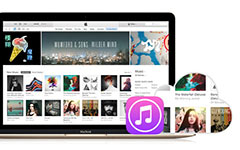Miért nem ismeri fel az iTunes az iPademet: Ismerje meg az okot és a megoldásokat
Az iTunes az egyik leggyakrabban használt iPhone-, iPad- és iPod-felhasználó az adataik biztonsági mentésére. Függetlenül attól, hogy biztonsági másolatot szeretne készíteni iOS-eszközeinek névjegyeiről, zenét másolni vagy szinkronizálni a fényképeket, az iTunes jelentős szerepet játszik. Azonban tipikus helyzet volt, amikor Az iTunes nem ismeri fel az iPhone készülékeket és más iOS iTunes, miközben biztonsági mentéseket készít. Sokan mindig találkoznak ezzel a problémával, ami a felhasználókat frusztrálttá teszi. Mivel tudjuk, hogy ez a probléma fejfájást okoz, ez a cikk azért készült, hogy segítsen megoldani az alábbiakban ismertetett jó megoldásokkal.
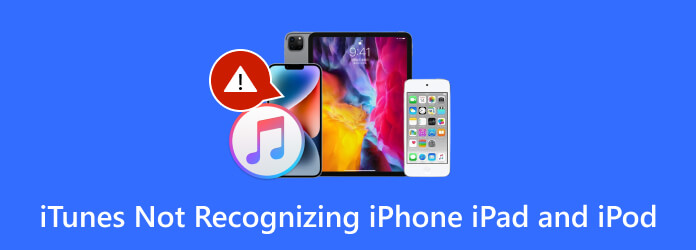
1. rész: Miért nem ismeri fel az iTunes az iPhone/iPad/iPod készüléket?
Számos oka lehet annak, hogy az iTunes nem ismeri fel az iPhone-t, iPadet vagy iPodot. Először is, előfordulhat, hogy iOS-eszköze nincs megfelelően csatlakoztatva a számítógéphez, különösen, ha USB-kábellel és porton keresztül dolgozik. Vannak esetek, amikor egy hibás kábelport okoz ilyen problémát. Ettől eltekintve, még ha az iTunes támogatja is az iPodokat, ha ez az iOS-eszköz túl régi, előfordulhat, hogy az iTunes legújabb verziója nem ismeri fel. Előfordulhat, hogy számítógépén illesztőprogram-probléma van, vagy az iTunes engedélye lehet a hibás, különösen akkor, ha a számítógép tűzfala vagy biztonsági szoftvere blokkolja az alkalmazást.
2. rész. Megoldások a fel nem ismert iOS javítására az iTunes alkalmazásban
A fenti okok miatt, hogy az iTunes miért nem ismeri fel az iPhone-t, iPod-ot vagy iPadet, az alábbi megoldásokkal javítsa ki a hibát.
Javítás 1. Indítsa újra az iOS-eszközt és az iTunes-t
A probléma megoldásának első lépése az eszközök és a program újraindítása is. Ez különösen akkor igaz, ha az iTunes nem válaszol.
Javítás 2. Frissítse az alkalmazást és az eszközt
Mindenki tudja, hogy az iTunes iOS eszközökön jól működik, de az elavult iTunes és Apple készülékek a megoldatlan problémák miatt nem működnek együtt tökéletesen. És ha iPhone-ja nem jelenik meg, amikor megnyitja az iTunes-t, akkor a legjobb, ha mindig ellenőrizze a frissítéseket. Ehhez a címre léphet Súgó> Frissítések keresése az iTunes számára asztali számítógépen és iTunes> Frissítések keresése Mac rendszeren. Másrészt nyissa meg az iOS-eszközök frissítését. Te is telepítse újra az iTunes-t eszközén a frissítéshez.
Javítás 3. Szinkronizálja az iPhone-t az iTunes-szal
Ha iPhone-ját nem ismeri fel az iTunes, akkor valószínűleg nincs szinkronizálva. Az iTunes biztonsági elve szerint megbízható eszközt állít be egy világítókábellel a kettő szinkronizálásához. Ezzel a kábellel a számítógéphez és az iPhone-hoz is csatlakoztatva léphet a Eszköz összefoglaló és engedélyezze a Szinkronizálás ezzel az iPhone-nal Wi-Fi-n keresztül választási lehetőség. Ezután kattintson a gombra csinált gombot a beállítás mentéséhez.
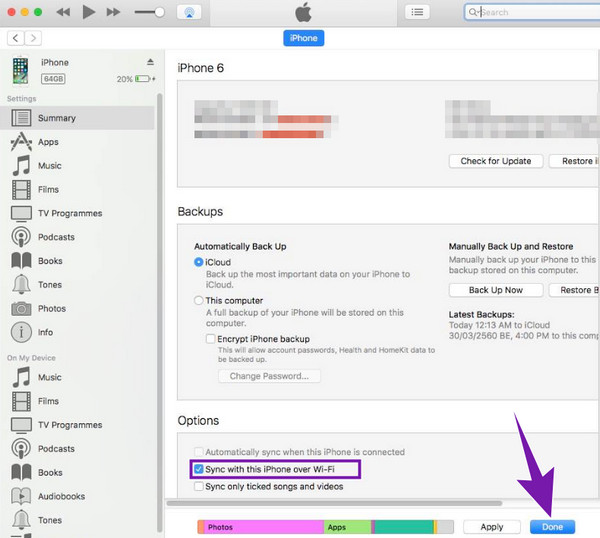
Javítás 4. Frissítse az illesztőprogramot (csak Windows)
Ne hagyjuk figyelmen kívül azt a tényt sem, hogy a szoftver-illesztőprogram problémát okozhat hogy az iTunes ne működjön és nem ismeri fel az olyan Apple-eszközöket, mint az iPod. Ezért szánjon időt az illesztőprogram frissítésére a következő címen: Ez a PC> Kezelés> Eszközkezelő> Egyéb eszközök lehetőségek. Ezután kattintson az Apple eszköz nevére, kattintson rá jobb gombbal, majd válassza ki a lehetőséget illesztőprogram frissítése opciót.
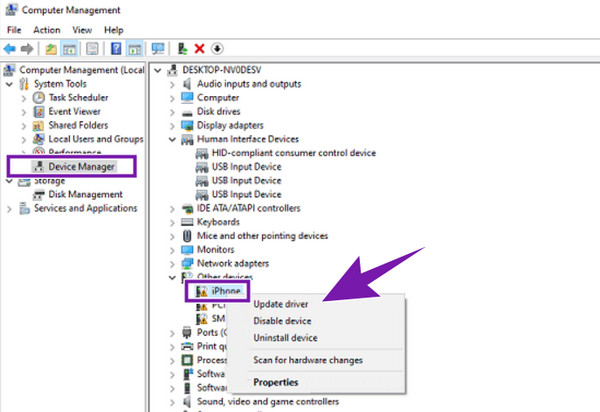
Javítás 5. Cserélje ki az USB-kábelt
Az Apple Inc. egyszer kijelentette, hogy az Apple USB-kábelek vagy -kábelek csak harmadik féltől származó termékek töltésére használhatók. Emiatt az Apple eszközeit, különösen az iOS-t, csak az Apple által szállított USB-kábel segítségével kell csatlakoztatnia. Így ha másik USB-eszközt használ, ne ismerje fel a Windows-alapú számítógépeket. Azokban az esetekben, amikor az USB-kábel megsérül vagy meglazult, cserére szólítja fel, hogy az iTunes felismerje iPhone-ját, iPodját és iPadjét.
3. rész Fájlok átvitele iOS-ről PC-re iTunes nélkül
Tegyük fel, hogy az összes fenti megoldást kipróbálta, és az iTunes továbbra sem fog működni. Ebben az esetben szüksége lesz egy alternatív szoftverre, amely médiaátviteli programként működik. Emiatt erősen javasoljuk ennek használatát Tipard iPhone Transfer. Ez a szoftver tökéletes eszköz, amellyel egyetlen kattintással átviheti médiafájlokat iPhone-ról, iPad-ről vagy akár iPod-ról asztali számítógépére vagy Mac-re.
Ezzel a Tipard iPhone Transfer programmal másolhatja és átmásolhatja a zenelejátszási listát, videócsokorokat, számtalan üzenetet és névjegyek ezreit más iOS-eszközökre és a nagyobb képernyőre is. Ezenkívül lehetővé teszi a médiafájlok módosítását és személyre szabását az átvitel előtt. Például, ha jóvá szeretné tenni a rögzített videóit, szerkesztheti az ID3 információkat, és beállíthatja a kívánt nevet, műfajt, előadót és albumot. Ezenkívül létrehozhat saját lejátszási listát, mivel lehetővé teszi a fájlok kezelését, miközben azok még az iPhone-on vannak. Ezért ha nem tudja rákényszeríteni az iTunes-t az iPhone felismerésére, akkor ez a Tipard iPhone Transfer a legjobb választás.
1 lépésA telepítés után indítsa el a szoftvert. Ezután készítse elő az USB-csatlakozót, és csatlakoztassa iPhone-ját a számítógéphez. Ezt követően az eszköz automatikusan felismeri a csatlakoztatott telefont.
2 lépésMiután elérte a fő felületet, kattintson az átvinni kívánt fájlok típusára. Ebben a mintában rákattintunk a képek gombot, majd válassza ki azt az albumot, ahol a fényképek találhatók, például a Photo Library.
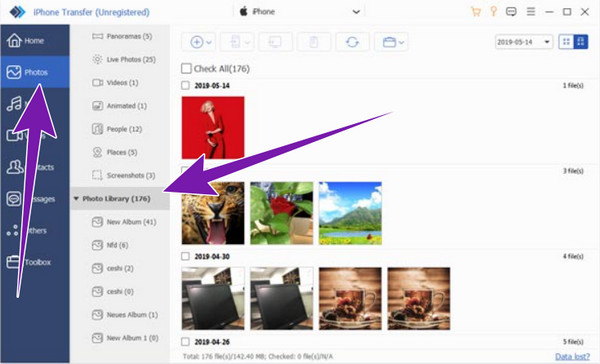
3 lépésEzután kattintson jobb gombbal az adott fényképre vagy albumra. Ezután kattintson a Exportálás gombot és válassza ki a Exportálás PC-re fület az exportálás elindításához.
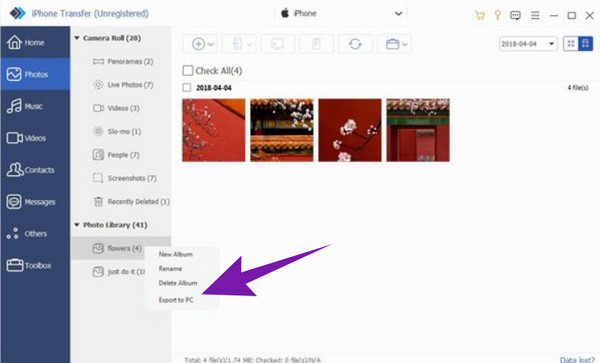
4. rész. GYIK az iOS-ről
Hogyan engedélyezhetem a számítógépemnek, hogy hozzáférjen az iPhone-omhoz?
Az iPhone és a számítógép közötti kapcsolat létrehozása után mindkét eszközön megjelenik egy felugró üzenet, amely rendszerint a csatlakozási hozzáférés megadását kéri.
Miért nem csatlakozik a zárolt iPhone-om a számítógéphez?
Bizonyos biztonsági és adatvédelmi okokból ellenőriznie kell a kapcsolatot iPhone-ján, amit csak akkor tehet meg, amikor feloldja.
Miért nem engedélyezi az iPhone-om hozzáférést a számítógépemen lévő fényképekhez?
Számos oka lehet annak, hogy az iPhone nem engedélyezi a fényképekhez való hozzáférést. Érdemes ellenőrizni a használt USB-csatlakozót, vagy megpróbálni mindkét eszközt újraindítani.
Hogyan szerezhetem be az iTunes-t az iPademre?
Ha a megvásárolni kívánt iTunes-termékekre hivatkozik, Apple Music-előfizetéssel kell rendelkeznie. Másrészt, ha szeretné letölteni az iTunes alkalmazást az iPadre, egyszerűen töltse le az App Store-ból.
Hogyan állíthatom vissza az iPademet iTunes nélkül?
Az iTunes nélkül visszaállíthatja iPadjét annak beépített beállításaival vagy az iCloud használatával.
Következtetés
Tessék, itt van. A különféle megoldások az, amikor az iTunes nem ismeri fel az iPhone-okat, iPadeket és iPodokat. Nem kell többé frusztráltnak éreznie magát, mert már tudja, mit kell tennie. Ezenkívül a legjobb megoldás a fájlok átvitelére iTunes hiányában Tipard iPhone Transfer.